电脑如何用数据线连接使用手机上网 电脑通过数据线连接手机上网教程
更新时间:2024-06-19 10:50:44作者:xiaoliu
在当今数字化时代,手机已经成为人们生活中不可或缺的一部分,而为了更好地利用手机上网,许多人选择通过数据线连接电脑来实现网络连接。数据线连接手机上网不仅可以提供更快速的上网速度,还能够方便用户在大屏幕上浏览网页、观看视频等操作。接下来我们将介绍如何使用数据线连接电脑进行手机上网,让您轻松畅享网络世界。
具体步骤:
1.打开手机设置,进入设置选项
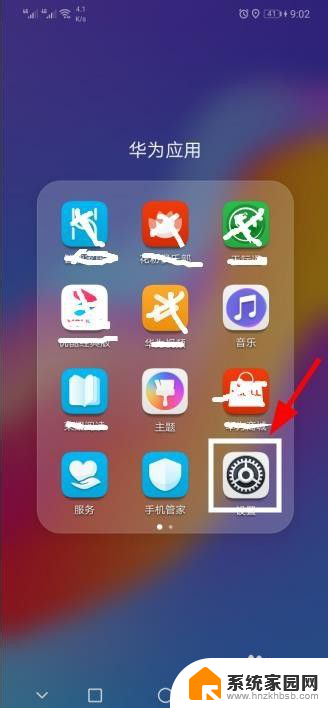
2.找到无线和网络并打开
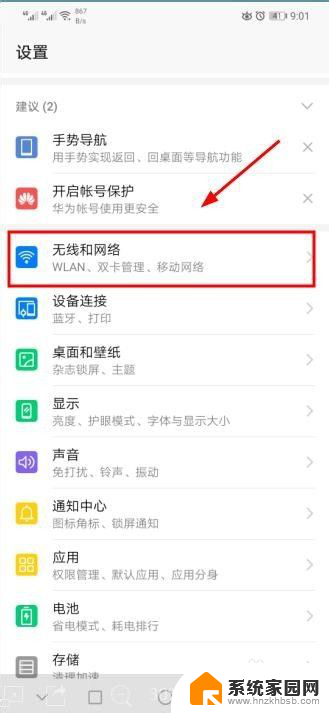
3.找到移动网络共享选项并打开
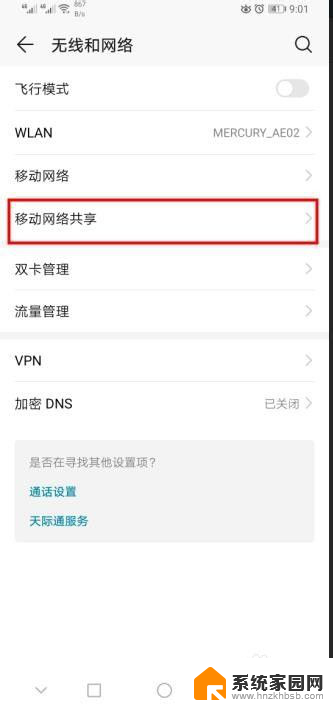
4.将手机插入电脑

5.打开USB共享网络

6.发现电脑出现新的网络,打开浏览器测试一下网络是否已经连接
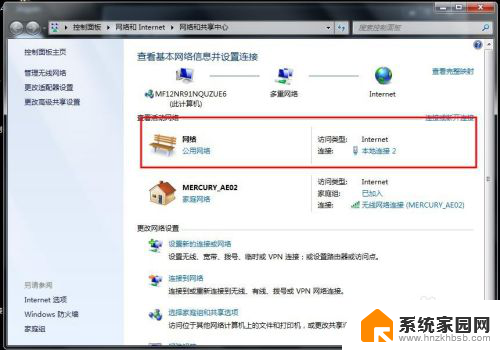
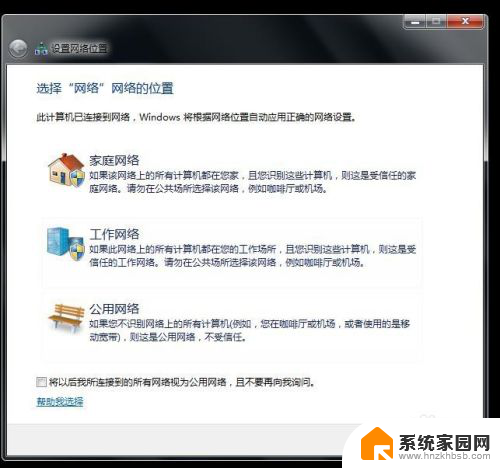
以上就是电脑如何用数据线连接使用手机上网的全部内容,如有不清楚的用户可以参考以上步骤进行操作,希望对大家有所帮助。
电脑如何用数据线连接使用手机上网 电脑通过数据线连接手机上网教程相关教程
- 数据线连电脑怎么上网 通过手机数据线实现电脑联网
- iphone数据线连接windows 怎样将苹果手机通过数据线连接到电脑
- 手机数据线如何连接电脑网络 电脑如何通过手机数据线共享网络
- 苹果手机怎样用数据线连接电脑 怎么使用数据线将苹果手机连接到电脑上
- 苹果数据线可以连接电脑吗 苹果手机如何使用数据线连接到电脑上
- 苹果线怎么连接电脑 如何用数据线将苹果手机连接到电脑
- 手机通过数据线连接电脑没反应怎么办 手机数据线连接电脑没有反应怎么办
- 苹果连接itunes失败 苹果手机如何使用数据线连接到电脑iTunes
- y31s连接数据线能代替u盘使用吗 手机当U盘使用教程
- 一头连手机一头连u盘的数据线 用手机如何连接外接U盘
- whatsapp显示日期不正确 whatapp手机时间不准怎么办
- 怎么关掉键盘声音 电脑键盘按键声音怎么调节
- 蓝牙耳机通话有电流声如何处理 蓝牙耳机听到电流声怎么处理
- 电脑屏幕发灰 笔记本电脑屏幕颜色调整方法
- 电话怎么设置自动重拨 手机通话中断后自动重拨设置教程
- 怎么显示隐藏的app 苹果手机应用隐藏教程
电脑教程推荐